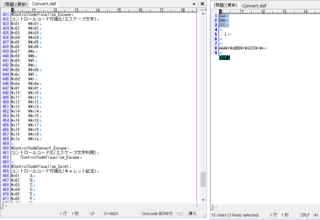INASOFT 管理人のひとこと
INASOFT 管理人のひとこと
フリーソフトダウンロードサイト「INASOFT」の管理人 矢吹拓也 が日々の「ひとこと」を語るページです。
2021年1月1日より、旧ブログ(blog.inasoft.org)からお引越ししました。
・INASOFT Webサイト: https://www.inasoft.org/
・管理人のふたこと(長文記事/寄稿文): https://www.inasoft.org/talk/
2022年7月下旬より再び本業多忙化してきているため、更新頻度は落ちます。 [2022/7/24 19:32]
Tweet
■タスクバーの通知領域のアイコンを表示させる方法のページの取扱とヘルプの記述について思うこと
2018年11月12日(月) 0:00:00 [さくらのブログから転記]
元々、このページは、タスクバーの通知領域にアイコンを表示させることをメインの機能とする各ソフトウェア付属のヘルプに入ってたページを寄せ集めたものになります。
具体的には、コピペテキスト修飾除去、マウスのお供、マウスふるふる、CaptureSaveAs、NumLockLockなど。
汎用的な情報になるし、Windows 10のマイナーアップデートによりどんどん記述を変えていかないといけないかもしれないので、ネット上に置いておいた方が柔軟に対応できるのではないかな、という思惑から、このような形態になっています。
ただ、最近思うこととしては、例えば企業の中には自由にインターネットを見ることができないため、インターネット上にヘルプの一部を置いておくのが望ましくないということも考えられるので。
ただ、このページと画像ファイルの合計容量は、およそ400KB。
chmファイルがダイレクトにそれだけ膨らみ、各ソフトを格納したzipファイルもそれだけダイレクトに膨らむことになる。
これは、かなりイタイ。
なので、Windows 8~10の記述に限ってヘルプに載せることにして(Windows 7はWindows 8と同じ操作方法)、画像ファイルサイズを最小限にし、他のOSについて(or 最新情報) はこのページ参照みたいにしておくのが、一番よさそうかな、と。
ところで最近、ある製品の製品マニュアルを読んでいて、思ったことがありました。
設定ダイアログの項目単位の使い方とか、メニューの項目単位の使い方ばかりが書いてあって、一般的な利用シナリオに基づく使用方法が書かれていなくて、すごく分かりづらい。ユーザーの方向を見て作っていないだろ!と。
ただ、ふと考えてみたら、まさしく自分の作っているソフトウェアのヘルプがその状態になっていることが多いかも。
こちらもなんとかしたい。時間が取れたら。
というわけで、昨日公開の「コピペテキスト修飾除去」のβ版から、ここらへんの反省点をすべて取り入れてみる試みをしてみました。
この「コピペテキスト修飾除去」のβ版の主な更新点は、サウンド再生機能追加と、Convert.defへのエスケープ文字利用モード開始に伴うコントロールコードの制御の追加なのですが、同時に通知領域のアイコンの件と、一般的な利用シナリオに基づく利用方法についても、取り入れる試みを始めています。
目次の表示:
ブログではないので、コメント機能とトラックバック機能は提供していません。ご質問・ご意見等はメール、フィードバックまたはTwitter等からお願いします。いただいたご質問・ご意見などは、この「管理人のひとこと」の記事に追加、あるいは新規の記事にする形で一部または全文をそのまま、あるいは加工させていただいた上で、ご紹介させていただく場合があります。
当サイトでは掲載内容による不具合等に関する責任を持ちません。また、内容の正確性についての保証もありませんので、情報をご利用の際は、利用者の自己責任で確認をお願いします。
- 最近の更新 -
3411037 (+0191)[+0360]
Copyright© 2010-2025 INASOFT